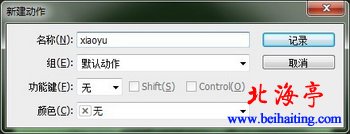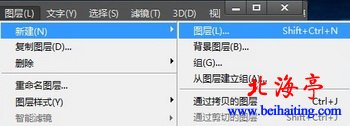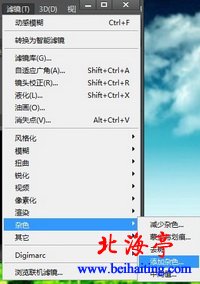Photoshop CS6操作入门:图片添加下雨特效
时间:2013-01-15 09:14 来源:未知 作者:草房子 点击:次
Photoshop CS6操作入门:图片添加下雨特效 “青斗笠,绿蓑衣,斜风细雨不须归。”很富有诗意的句子,大凡平凡的人往往都希望给自己灰色的生活添加一点诗意。我们在现实生活中可能得不到,但是通过Photoshop软件,我们可以将这个梦想变成现实。下面我们就使用Photoshop CS6软件为大家演示一下,为图片添加细雨朦胧的感觉。虽然版本可能有所不同,但是操作的步骤和方法大致是一样的,朋友们斟酌对待就可以了!操作方法很简单,我这演的菜鸟都能做出来!相信朋友们一定能做到! 步骤1、打开Photoshop软件,单击“文件”菜单,选择“打开”命令,导入一张我们事前准备好的图片, 温馨提示:为了达到最佳下雨效果,可事先把图片调得稍阴暗一点。执行“图像--〉调整--〉亮度/对比度”,适当调整一下就可以了! 步骤2、按下“Alt+F9”调出动作面板。 温馨提示:也可以通过单击“窗口”,在下拉菜单中勾选“动作” 步骤3、单击“动作”面板下“创建新动作”按钮,弹出“新建动作”框,名称修改为“xiayu”,之后点“记录”按钮。
步骤4、回到软件界面单击“图层”菜单,在下拉菜单中选择“新建”“图层”命令,新建一个图层 (默认为“图层1”),让其填充颜色为黑色(快捷键为Ctrl+Deletet)
步骤5、单击选中”图层1”,然后单击“滤镜”菜单,在下拉菜单中选择“杂色”,找到并单击“添加杂色”,在“添加杂色”对话框设置:数量43.5%;最好设置成高斯分布;勾选“单色”,完成后单击“确定”。
(责任编辑:IT信息技术民工) |